Bing Web マスターツールについて
Bing Web マスターツールというのは、Google Search Console のBing版みたいなものです。何というか、自分のサイトを持っていない人には、縁のないサイトだと思います。内容的には、検索エンジンに自分のサイト情報を収集してもらうため、あれやこれやする機能があると言えばいいでしょうか。
日本における検索エンジンのシェアは、Googleが圧倒的でBingの割合は微々たるもの。それでも、「数%であっても対策した方が良いかも」と思っている人向けに、Bing Web マスターツールを使った話を書いています。なお、Yahoo! JAPANはGoogleの検索エンジンを使っているので、シェアとしてはGoogleに含まれます。アメリカのYahoo!は違います。
Bing Web マスターツールでサイトを登録する
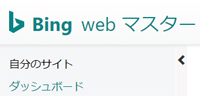
STEP 1: ツールへサインイン
「Bing Web マスターツール」にサインインする画面に行くと、このツールで何ができるのか書かれています。
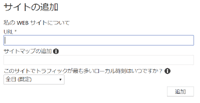
STEP 2: サイトのURLとサイトマップを追加
まずは、Bingに自分のサイトを認識してもらわないとダメなので、サイトのURLを追加することになります。このとき、サイトマップの追加、トラフィックが多いローカル時刻の登録も行います。サイトマップはGoogleと同じ「.xml」形式のものでOKです。
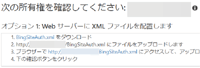
STEP 3: 所有権の確認
次に所有権の確認をします。登録しようとしているサイトが、自分の管理下にあることを示すため、3つのオプションの中から好きなものを選びます。おそらく、もっとも楽なのは「BingSiteAuth.xml」をダウンロードし、指定の場所にアップして確認を取る方法です。
Bing Web マスターツールでサイトマップを送信する
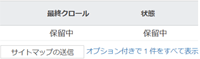
STEP 4: サイトマップの再送信
所有権の確認が終わると、登録された自分のサイトが並ぶ画面になります。各サイトのダッシュボードを見ると、サイトマップの状態が「保留」になっていることでしょう。そのまま放置しても登録してくれるとは思いますが、そのまま放置したサイトと、サイトマップを再送信したサイトでは、後者の方が登録が早かったです。
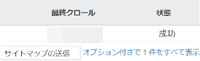
STEP 5: 成功ステータスを確認
サイトマップが送信されると「成功」というステータスに変わります。再送信から一日くらいで状態が変わりました。ちなみに、サイトマップの記述方法は「Sitemaps XML format」に書いています。
Bing 登録、そのあとに(SEOレポートの活用)
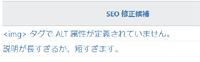
STEP 6: レポート&データで改善点を確認
サイトマップのステータスが成功になる頃、サイトに関するレポートも作成され始めます。「レポート&データ」を見ると、SEOレポートとして修正すべき項目が表示されます。「imgタグでaltを入れろ」とか「descriptionが長い&短い」みたいな内容です。重要度はaltが低、descriptionが高。
また、HTMLの評価サイズが125KBを超えると、完全にキャッシュされない可能性があると出ます。
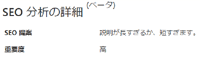
STEP 7: メタディスクリプションの推奨文字数
「descriptionなんて書かなくても、勝手にスニペット作るやん」とか「つーか、何文字ならいいわけ?」と思わなくもないですが、とりあえず文字数は「25~160文字が推奨」のようです。Bingでは。なお、スニペットの文字数は検索エンジンによって違います。